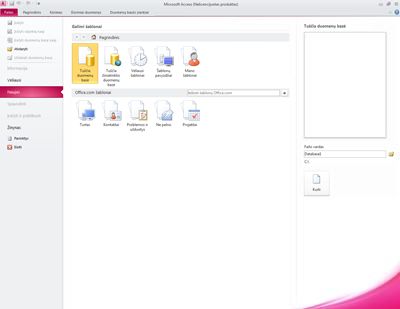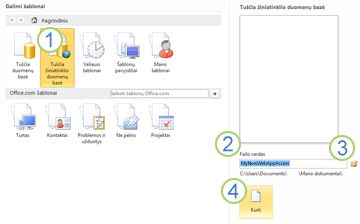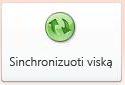Svarbu: „Office 2016“ ir „Office 2019“ palaikymas baigėsi 2025 m. spalio 14 d.. Naujinkite versiją į „Microsoft 365“, kad galėtumėte dirbti bet kur, naudodami bet kurį įrenginį ir toliau gautumėte palaikymą. Gaukite „Microsoft 365“
Svarbu : "Microsoft" neberekomenduoja kurti ir naudoti "Access 2010" žiniatinklio duomenų bazių. Daugiau informacijos ieškokite "Access 2010" žiniatinklio duomenų bazių veiksmų plane.
Galite naudoti "Access 2010" ir "Access Services", "SharePoint" komponentą, žiniatinklio duomenų bazių programoms kurti. Tai padės jums:
-
Apsaugokite ir valdykite prieigą prie savo duomenų
-
Duomenų bendrinimas visoje organizacijoje arba internetu
Pastaba: Norint naudoti žiniatinklio duomenų bazę, reikalingas vartotojo abonementas. Anoniminė prieiga nepalaikoma.
-
Duomenų bazės taikomųjų programų, kurioms "Access" nereikia naudoti, kūrimas
Šiame straipsnyje pateikiama "Access" žiniatinklio duomenų bazės dizaino apžvalga. Darbalaukio duomenų bazės kūrimo įvadą žr. straipsniuose Naujos darbalaukio duomenų bazės kūrimas ir Duomenų bazės kūrimo pagrindai.
Šiame straipsnyje
Apžvalga
"Access 2010" ir "Access Services" (pasirinktinis "SharePoint" komponentas) suteikia platformą, skirtą kurti duomenų bazes, kurias galite naudoti žiniatinklyje. Žiniatinklio duomenų bazę kuriate ir publikuojate naudodami Access 2010 ir "SharePoint", o žmonės, turintys "SharePoint" paskyras, naudoja žiniatinklio duomenų bazę žiniatinklio naršyklėje.
Kaip tai veikia
Publikavus žiniatinklio duomenų bazę „Access“ tarnybos sukuria „SharePoint“ svetainę, kurioje yra duomenų bazė. Visi duomenų bazės objektai ir duomenys perkeliami į „SharePoint“ sąrašus. Toliau pateikiamame vaizdo įraše iliustruojamas procesas.

Po to, kai publikuosite, "SharePoint" lankytojai galės naudoti jūsų duomenų bazę pagal jų teises "SharePoint" svetainėje.
-
Visos teisės Tai leidžia atlikti duomenų ir dizaino pakeitimus.
-
Bendradarbiauti Tai leidžia keisti duomenis, bet ne keisti dizainą.
-
Skaitymas Taip galėsite skaityti duomenis, tačiau nieko keisti negalėsite.
Galite atidaryti žiniatinklio duomenų bazę programoje "Access", peržiūrėti dizainą, tada efektyviai sinchronizuoti keitimus, įrašyti juos į "SharePoint" svetainę. Šiame vaizdo įraše parodytas dizaino keitimo procesas, kai publikuojate žiniatinklio duomenų bazę.

Taip pat galite atjungti žiniatinklio duomenų bazę, naudoti autonominę versiją, tada sinchronizuoti duomenis ir dizaino pakeitimus, kai vėl prisijungsite prie interneto.
Pastaba: Jei norite kurti žiniatinklio duomenų bazę, turite turėti visas teises "SharePoint" svetainėje, kurioje norite ją publikuoti. Daugiau informacijos apie "SharePoint" teises žr. skyriuje Taip pat žiūrėkite.
Forms ir ataskaitos paleidžiamos naršyklėje
Forms, ataskaitos ir dauguma makrokomandų paleidžiamos naršyklėje. Tai leidžia "Access" atnaujinti duomenis ekrane neperdarant viso puslapio.
Galite sukurti formą, kad padėtumėte žmonėms naršyti jūsų taikomąją programą. Naujas valdiklis Naršymas leidžia lengvai įtraukti standartinius žiniatinklio stiliaus naršymo mygtukus į formą.
Pastaba: Naršymo sritis (funkcija, kurią naudojate "Access" naršydami duomenų bazės objektus) žiniatinklio naršyklėje negalima.
Duomenys saugomi "SharePoint" sąrašuose
Visos lentelės tampa "SharePoint" sąrašais, o įrašai tampa sąrašo elementais. Tai leidžia naudoti "SharePoint" teises, kad galėtumėte valdyti prieigą prie žiniatinklio duomenų bazės, taip pat naudotis kitomis "SharePoint" galimybėmis.
Saugos pranešimas: Susietų lentelių jungimosi eilutė yra nešifruota, įskaitant vartotojo vardą ir slaptažodį, jei ta informacija buvo įrašyta (ir saito paskirtis palaiko vartotojų paskyras). Duomenų bazėje, kurioje yra saitas su "SharePoint" sąrašu, o saitas apima vartotojo vardą ir slaptažodį, kenkėjiškas vartotojas gali pakeisti, kuris sąrašas yra saito tikslas, naudodamas įrašytus kredencialus. Net jei kredencialai neįrašomi su prisijungimo eilute, kenkėjiškas vartotojas gali modifikuoti "SharePoint" svetainės teises, padedamas bendradarbio, kuris jau turi pakankamas teises. Būkite atsargūs bendrindami duomenų bazės, kurioje yra saitų su sąrašais publikuotoje žiniatinklio duomenų bazėje, kopijas.
Užklausos ir duomenų makrokomandos vykdomos serveryje
Visas SQL apdorojimas vyksta serveryje. Tai padeda pagerinti tinklo našumą, nes riboja srautą ir leidžia tik rezultatų rinkinius.
Intranetas arba internetas
Galite publikuoti savo intranete "SharePoint" serveryje arba internete. "Microsoft" siūlo internetinį, nuomojamą "SharePoint" sprendimą.
Žiniatinklio duomenų bazės kūrimas
Šiame skyriuje aprašomos pagrindinės naujos funkcijos ir pateikiami pagrindinių dizaino užduočių, kurias reikia atlikti norint sukurti žiniatinklio duomenų bazę, veiksmai.
Šiame skyriuje
Prieš pradėdami
Prieš pradėdami kurti žiniatinklio duomenų bazę, turite atlikti keletą užduočių. Be to, yra dizaino skirtumų tarp žiniatinklio duomenų bazių ir kompiuterio duomenų bazių, apie kuriuos turėtumėte žinoti, ypač jei esate patyręs "Access" kūrėjas.
-
Duomenų bazės tikslo nustatymas Turite aiškų planą, kad galėtumėte priimti gerus sprendimus dirbdami su dizaino detalėmis.
-
Reikiamos informacijos radimas ir tvarkymas Žiniatinklio duomenų bazėje negalite naudoti susietų lentelių. Prieš publikuojant reikia importuoti visus duomenis, kuriuos norite naudoti, kurie nebus duomenų bazės kilmės. Jei suplanuojate duomenis prieš pradėdami kurti, gali nereikėti iš naujo pritaikyti dizaino, kad būtų išvengta netikėtų duomenų iššūkių.
-
Nustatykite "SharePoint" svetainę, kurią naudosite publikuodami Iš viso negalite publikuoti be SharePoint. Jei kurdami norite išbandyti dizainą naršyklėje (o ne bloga idėja), pirmiausia turite jį publikuoti.
-
Saugos planavimas Galite pasinaudoti "SharePoint" sauga ir valdyti prieigą prie žiniatinklio duomenų bazės. Suplanuokite saugą anksčiau, kad galėtumėte sukurti dizainą.
Darbalaukio ir žiniatinklio duomenų bazių dizaino skirtumai
Kai kurios duomenų bazės funkcijos, kurias galite naudoti kompiuterio duomenų bazėje, negalimos naudojant "Access Services". Tačiau yra naujų funkcijų, kurios palaiko daugelį tokių pačių scenarijų kaip šios darbalaukio funkcijos.
Šioje lentelėje išvardytos tik darbalaukio funkcijos ir nauja funkcija, padedanti palaikyti tą patį scenarijų.
|
Scenarijus |
Tik darbalaukio funkcija |
Nauja funkcija |
|---|---|---|
|
Duomenų bazės objektų kūrimas |
maketo rodinys |
Išplėstinis duomenų lapo rodinys; Maketo rodinys |
|
Apibendrintų duomenų, pvz., sumų, vidurkių ir grupių, peržiūra |
Grupės funkcijos |
Duomenų makrokomandos; group functions in reports |
|
Programavimo įvykiai |
VBA |
Makrokomandos ir duomenų makrokomandos; Naujas makrokomandų kūrimas naudojant "IntelliSense" |
|
Perėjimas į duomenų bazės objektą |
Naršymo sritis; Komutatorių |
Naršymo valdiklis arba kitas formos elementas |
Svarbu: Žiniatinklio duomenų bazėje galite sukurti daug kliento objektų, bet naršyklėje jų naudoti negalite. Tačiau jie yra žiniatinklio duomenų bazės dalis ir gali būti naudojami "Access 2010" kompiuteryje. žmonės gali atidaryti žiniatinklio duomenų bazę programoje "Access", tada naudoti kliento objektus. Tai efektyvus būdas bendrinti duomenų bazę ir taip pat suteikia naujų galimybių dirbti kartu žiniatinklyje. "SharePoint" apdoroja visas vienalaikes problemas.
Tik kompiuterio funkcijos be "Access Services" atitikmens
Pastaba: Šis sąrašas nėra išskirtinis.
-
"Union" užklausos
-
Kryžminės užklausos
-
Overlapping controls on forms
-
Lentelės ryšiai
-
Sąlyginis formatavimas
-
Įvairūs makrokomandų veiksmai ir reiškiniai
Apsvarstykite galimybę naudoti šabloną
Nustatę, ką turi daryti jūsų taikomoji programa, apsvarstykite, ar veiks duomenų bazės šablonas. Duomenų bazės šablonai yra iš anksto paruoštos taikomosios programos, kurias galite naudoti tokią, kokia yra, arba modifikuoti pagal savo konkrečius poreikius.
Galimus šablonus galite peržiūrėti "Backstage" rodinio skirtuke Naujas . Daugiau informacijos apie su Access 2010 pateikiamais šablonais žr. straipsnyje "Access" šablono pasirinkimas ir naudojimas.
Darbo su tuščia žiniatinklio duomenų baze pradžia
-
Skirtuke Failas spustelėkite Naujas.
Skirtuke Failas atidaromas "Backstage" rodinys – nauja "Access" sąsajos dalis, kurioje rasite visai duomenų bazei taikomas komandas, pvz., Publikuoti "SharePoint".
"Backstage" rodinyje skirtuke Naujas yra komandos, skirtos duomenų bazei kurti.
1. Dalyje Galimi šablonai spustelėkite Tuščia žiniatinklio duomenų bazė.
2. Peržiūrėkite siūlomą failo vardą lauke Failo vardas ir žemiau pateiktą duomenų bazės failo kelią. Failo vardą galite pakeisti įvesdami lauke Failo vardas .
3. Norėdami pakeisti kelią, spustelėkite aplanko piktogramą šalia Failo vardas laukelyje, kad naršytumėte vietą, į kurią norite įdėti duomenų bazės failą.
4. Spustelėkite Kurti. Atidaroma nauja žiniatinklio duomenų bazė ir rodoma nauja tuščia lentelė.
Žiniatinklio lentelės kūrimas
Žiniatinklio lentelei kurti naudojamas duomenų lapo rodinys.
Kai pirmą kartą sukuriate tuščią žiniatinklio duomenų bazę, "Access" sukuria naują lentelę ir atidaro ją duomenų lapo rodinyje. Galite naudoti komandas skirtuke Laukai ir skirtuke Lentelė, kad įtrauktumėte laukus, rodykles, tikrinimo taisykles ir duomenų makrokomandas – naują funkciją, leidžiančią keisti duomenis pagal įvykius.
Kai redaguosite ir naudosite naują lentelę, tikriausiai norėsite sukurti daugiau lentelių.
Naujos žiniatinklio lentelės kūrimas
Atidarę žiniatinklio duomenų bazę:
-
Skirtuko Kūrimas grupėje Lentelės spustelėkite Lentelė.
Kai pirmą kartą sukuriate lentelę, joje yra vienas laukas: laukas Automatinio numeravimo ID. Galite įtraukti naujų laukų, kad išsaugotumėte informaciją, reikalingą lentelės temai. Pavyzdžiui, galbūt norėsite įtraukti lauką, kuriame saugoma data, kai ką nors pradedate stebėti.
Lauko įtraukimas iš laukų galerijos
Galite pasirinkti iš įvairių iš anksto suformatuotų laukų ir įtraukti juos į lentelę naudodami laukų galeriją.
-
Skirtuko Laukai grupėje Įtraukti ir naikinti spustelėkite pageidaujamo lauko tipą.
Lauko įtraukimas spustelėjus duomenų lapą
-
Atidarę lentelę spustelėkite Spustelėkite, kad įtrauktumėte, tada pasirinkite lauko tipą.
-
Suteikite laukui pavadinimą, kuris atspindėtų jo turinį.
Patarimas: Norėdami pakeisti esamo lauko pavadinimą, dukart spustelėkite lauko pavadinimą.
-
Pakartokite šiuos veiksmus su kiekvienu lauku, kurį norite sukurti.
Lauko ypatybių keitimas
Formatavimas ir ypatybės nustato, kaip veikia laukas, pvz., kokius duomenis jis gali saugoti. Galite pakeisti šiuos parametrus, kad laukas veiktų taip, kaip norite.
-
Pasirinkite lauką, kurio formatavimą ir ypatybes norite keisti.
-
Juostelėje spustelėkite skirtuką Laukai .
-
Naudokite komandas, esančias grupėse Formatavimas ir Ypatybės , kad pakeistumėte parametrus.
Apskaičiuotojo lauko įtraukimas
Galite įtraukti lauką, kuriame rodoma reikšmė, apskaičiuota pagal kitus tos pačios lentelės duomenis. Duomenų iš kitų lentelių negalima naudoti kaip apskaičiuotų duomenų šaltinio. Kai kurių reiškinių nepalaiko apskaičiuotieji laukai.
-
Atidarę lentelę spustelėkite Spustelėkite, kad įtrauktumėte.
-
Nukreipkite žymiklį į Apskaičiuotasis laukas, tada spustelėkite norimą lauko duomenų tipą.
Atidaroma reiškinio daryklė.
-
Norėdami sukurti lauko skaičiavimą, naudokite reiškinio daryklę. Atminkite, kad skaičiuojant galima naudoti tik kitus tos pačios lentelės laukus kaip duomenų šaltinius. Jei reikia pagalbos naudojant reiškinio daryklę, žr. straipsnį Reiškinio daryklės naudojimas.
Duomenų tikrinimo taisyklių nustatymas
Reiškinį galite naudoti daugumos laukų įvesčiai tikrinti. Taip pat galite naudoti reiškinį, kad patikrintumėte lentelės įvestį, o tai gali būti naudinga, jei norite tikrinti lauko, kuris nepalaiko tikrinimo, įvestį, arba jei norite patikrinti lauko įvestį pagal kitų lentelės laukų reikšmę. Išsamesnį tikrinimo paaiškinimą žr. straipsnyje Duomenų įvesties ribojimas naudojant tikrinimo taisyklę.
Taip pat galite nurodyti pranešimą, kuris rodomas, kai tikrinimo taisyklė neleidžia įvesti teksto, vadinamo tikrinimo pranešimu.
Lauko tikrinimo taisyklės ir pranešimo nustatymas
-
Pasirinkite lauką, į kurį norite įtraukti tikrinimo taisyklę.
-
Juostelėje spustelėkite skirtuką Laukai .
-
Grupėje Lauko tikrinimas spustelėkite Tikrinimas, tada spustelėkite Lauko tinkamumo taisyklė.
Atidaroma reiškinio daryklė.
-
Naudokite reiškinio daryklę, kad sukurtumėte tikrinimo taisyklę. Jei reikia pagalbos naudojant reiškinio daryklę, žr. straipsnį Reiškinio daryklės naudojimas.
-
Grupėje Lauko tikrinimas spustelėkite Tikrinimas, tada spustelėkite Lauko tikrinimo pranešimas.
-
Įveskite pranešimą, kurį norite rodyti, kai įvesties duomenys netinkami, tada spustelėkite Gerai.
Įrašo tikrinimo taisyklės ir pranešimo nustatymas
Galite naudoti įrašo tikrinimo taisyklę, kad išvengtumėte besidubliuojančių įrašų arba reikalauti, kad tam tikras faktų apie įrašą derinys būtų teisingas, pvz., [Pradžios data] yra vėlesnė nei 2010 m. sausio 1 d. ir mažesnė nei [Pabaigos data]
-
Atidarykite lentelę, į kurią norite įtraukti tikrinimo taisyklę.
-
Juostelėje spustelėkite skirtuką Laukai .
-
Grupėje Lauko tikrinimas spustelėkite Tikrinimas, tada spustelėkite Įrašo tikrinimo taisyklė.
Atidaroma reiškinio daryklė.
-
Naudokite reiškinio daryklę, kad sukurtumėte tikrinimo taisyklę. Jei reikia pagalbos naudojant reiškinio daryklę, žr. straipsnį Reiškinio daryklės naudojimas.
-
Grupėje Lauko tikrinimas spustelėkite Tikrinimas, tada spustelėkite Įrašo tikrinimo pranešimas.
-
Įveskite pranešimą, kurį norite rodyti, kai įvesties duomenys netinkami, tada spustelėkite Gerai.
Ryšio tarp dviejų žiniatinklio lentelių kūrimas
Norėdami sukurti ryšį žiniatinklio duomenų bazėje, peržvalgos vediklį naudokite peržvalgos laukui kurti. Peržvalgos laukas patenka į lentelę, kuri yra ryšio pusėje "daugelis", ir nukreipia į lentelę, kuri yra ryšio pusėje.
Peržvalgos lauko kūrimas duomenų lapo rodinyje
-
Atidarykite norimą lentelę ryšio pusėje "daugelis".
-
Spustelėkite rodyklę šalia Spustelėkite, kad įtrauktumėte, tada spustelėkite Peržvalgos & ryšys.
-
Norėdami sukurti peržvalgos lauką, atlikite peržvalgos vediklio veiksmus.
Peržvalgos lauko modifikavimas duomenų lapo rodinyje
-
Atidarykite lentelę, kurioje yra norimas modifikuoti peržvalgos laukas.
-
Atlikite vieną iš šių veiksmų:
-
Skirtuko Laukai grupėje Ypatybės spustelėkite Modifikuoti peržvalgas.
-
Dešiniuoju pelės mygtuku spustelėkite peržvalgos lauką, tada spustelėkite Modifikuoti peržvalgas.
-
-
Atlikite peržvalgos vediklio veiksmus.
Duomenų vientisumo išlaikymas naudojant duomenų makrokomandas
Pakopinius naujinimus ir naikinimus galite įdiegti naudodami duomenų makrokomandas. Skirtuke Lentelė esančias komandas galite naudoti įdėtosioms makrokomandoms, kurios modifikuoja duomenis, kurti. Šiame vaizdo įraše rodomi pagrindai.

Daugiau informacijos apie duomenų makrokomandų kūrimą žr. straipsnyje Duomenų makrokomandos kūrimas.
Žiniatinklio užklausos kūrimas
Užklausą galite naudoti kaip formų ir ataskaitų duomenų šaltinį. Užklausos vykdomos serveryje ir padeda sumažinti tinklo srautą.
Tarkime, naudojate žiniatinklio duomenų bazę labdaringai paramai stebėti. Norite pamatyti, kas paaukojo pinigus, kol įvyko įvykis. Galite naudoti užklausą duomenims pasirinkti ir paruošti naudoti formose ir ataskaitose.
Pastaba: Šioje procedūroje kaip pavyzdys naudojamas labdaringų įnašų šablonas. Jei sukursite naują duomenų bazę naudodami labdaringų įnašų duomenų bazės šabloną, galėsite ją sekti.
-
Skirtuko Kūrimas grupėje Užklausos spustelėkite Užklausa.
-
Dialogo lange Lentelės rodymas dukart spustelėkite kiekvieną lentelę, kurią norite įtraukti, tada spustelėkite Uždaryti.
Šiame pavyzdyje dukart spustelėkite Sudedamosios dalys, Parama, Įvykiai ir EventAttendees.
-
Sukurkite visas būtinas jungtis nuvilkdami laukus iš vieno objekto į kitą užklausos dizaino lange.
Šiame pavyzdyje nuvilkite ID lauką iš Sudedamosios dalys į lauką DonorConstituentID dalyje DonorConstituentID, tada nuvilkite lauką DonorConstituentID iš Parama į lauką ConstituentID, esantį EventAttendees.
-
Įtraukite norimus naudoti laukus. Galite nuvilkti laukus į tinklelį arba dukart spustelėti lauką, kad jį įtrauktumėte.
Šiame pavyzdyje iš lentelės įtraukite įvykį iš lentelės Įvykiai, Aukojimo_data iš lentelės Parama, Sveikinimas, Vardas ir Pavardė iš lentelės Sudedamosios dalys.
-
Įtraukite norimus taikyti kriterijus.
Šiame pavyzdyje norite apriboti donorystės datą, kad ji būtų tarp įvykio pradžios datos ir pabaigos datos. Užklausos dizaino tinklelio eilutės Kriterijai dalyje DonationDate įveskite >=[StartDate] And <=[EndDate].
Žiniatinklio formos kūrimas
Forms yra pagrindinis būdas įvesti ir redaguoti duomenis žiniatinklio duomenų bazėje, jie taip pat naudingi peržiūrint duomenis. Forms paleisti naršyklėje ir optimizuoti našumą. Kai atidarote formą, naršyklė gauna reikiamus duomenis iš "SharePoint" serverio. Galite filtruoti ir rūšiuoti formos duomenis negaudami duomenų iš serverio dar kartą.
Patarimas: Kad našumas būtų didžiausias, apribokite įrašus, kuriuos gauna pagrindinės formos ir ataskaitos.
-
Pasirinkite lentelę arba užklausą, kuri bus naudojama kaip duomenų šaltinis.
Pastaba: Jei norite sukurti nesusietą formą, praleiskite šį veiksmą.
-
Skirtuko Kūrimas grupėje Forms spustelėkite vieną iš šių mygtukų:
-
Forma Sukurkite paprastą formą, kurioje vienu metu rodomas vienas įrašas, naudodami objektą, kurį pasirinkote kaip duomenų šaltinį.
Pastaba: Jei kuriate nesusietą formą, šis mygtukas negalimas.
-
Keli elementai Sukurkite formą, kurioje vienu metu rodomi keli įrašai, naudodami objektą, kurį pasirinkote kaip duomenų šaltinį.
Pastaba: Jei kuriate nesusietą formą, šis mygtukas negalimas.
-
Tuščia forma Kurti formą, kurioje nėra nieko.
-
Duomenų lapas Sukurkite formą, kuri atrodo ir veikia kaip duomenų lapas, naudodami objektą, kurį pasirinkote kaip duomenų šaltinį.
Pastaba: Jei kuriate nesusietą formą, šis mygtukas negalimas.
-
Žiniatinklio ataskaitos kūrimas
Ataskaitos yra pagrindinis būdas peržiūrėti arba spausdinti duomenis iš žiniatinklio duomenų bazės. Ataskaitos vykdomos naršyklėje ir padeda optimizuoti našumą. Kai atidarote ataskaitą, naršyklė gauna reikiamus duomenis iš "SharePoint" serverio. Galite filtruoti ir rikiuoti ataskaitos duomenis negaudami duomenų iš serverio dar kartą.
Patarimas: Kad našumas būtų didžiausias, apribokite įrašus, kuriuos gauna pagrindinės formos ir ataskaitos.
-
Pasirinkite lentelę arba užklausą, kuri bus naudojama kaip duomenų šaltinis.
-
Skirtuko Kūrimas grupėje Ataskaitos spustelėkite vieną iš šių mygtukų:
-
Ataskaita Sukurkite pagrindinę ataskaitą naudodami objektą, kurį pasirinkote kaip duomenų šaltinį.
-
Tuščia ataskaita Sukurkite ataskaitą, kurioje nėra nieko.
-
Create a Navigation form and set it as the default form to display on start
žmonės reikia būdų naršyti jūsų programą. Atminkite– naršymo sritis nepasiekiama žiniatinklio naršyklėje. Kad žmonės galėtų naudoti jūsų duomenų bazės objektus, turite suteikti jiems priemones. Galite sukurti naršymo formą ir nurodyti, kad ji būtų rodoma kiekvieną kartą, kai kas nors atidaro jūsų taikomąją programą žiniatinklio naršyklėje. Be to, jei nenurodysite formos, kuri bus rodoma paleidžiant programą, jokia forma nebus atidaryta, todėl visiems bus sunku naudoti taikomąją programą.
Patarimas: Galbūt norėsite palaukti, kol paskutinį kartą sukursite naršymo formą, kad galėtumėte įtraukti visus objektus į formą ją kurdami.
-
Juostelėje spustelėkite skirtuką Kurti .
-
Grupėje Forms spustelėkite Naršymas, tada sąraše pasirinkite naršymo maketą.
-
Norėdami įtraukti elementą, vilkite jį iš naršymo srities į valdiklį Naršymas.
Pastaba: Į naršymo valdiklį galite įtraukti tik formas ir ataskaitas.
-
Įtraukite kitus norimus valdiklius į naršymo formos tekstą. Pavyzdžiui, galite visose formose teikti ieškos funkcijas įtraukdami kelis valdiklius į naršymo formą.
Naršymo formos nustatymas kaip numatytosios žiniatinklio rodymo formos
-
Skirtuko Failas dalyje Žinynas spustelėkite Parinktys.
-
Dialogo lange „Access“ parinktys spustelėkite Dabartinė duomenų bazė.
-
Dalyje Taikomosios programos parinktys spustelėkite Žiniatinklio rodymo forma, tada sąraše pasirinkite norimą formą.
Pastaba: Jums nereikia pasirinkti naršymo formos kaip žiniatinklio rodymo formos. Galite nurodyti bet kurią žiniatinklio formą.
Publikuoti ir sinchronizuoti programos keitimus
Žiniatinklio duomenų bazės publikavimas
Šio proceso vaizdo įrašą galite peržiūrėti skyriuje Apžvalga .
-
Skirtuke Failas spustelėkite Įrašyti & publikuoti, tada spustelėkite Publikuoti "Access Services".
-
Spustelėkite Vykdyti suderinamumo tikrintuvą.
Pastaba: Jei aptinkama kokių nors problemų, "Access" saugo jas lentelėje, vadinamoje Suderinamumo su žiniatinkliu problemos. Kiekvienoje lentelės eilutėje yra saitas į trikčių šalinimo informaciją.
-
Dalyje Publikuoti "Access Services" užpildykite šiuos duomenis:
-
Lauke Serverio URL įveskite "SharePoint" serverio, kuriame norite publikuoti duomenų bazę, žiniatinklio adresą. Pavyzdžiui, http://Contoso/.
-
Lauke Svetainės pavadinimas įveskite žiniatinklio duomenų bazės pavadinimą. Šis pavadinimas bus pridėtas prie serverio URL, kad būtų galima sukurti jūsų taikomosios programos URL. Pavyzdžiui, jei serverio URL yra http://Contoso/ o svetainės pavadinimas yra CustomerService, URL http://contoso/customerservice.
-
-
Spustelėkite Publikuoti "Access Services".
Žiniatinklio duomenų bazės sinchronizavimas
Atlikę dizaino pakeitimų arba atjungę duomenų bazę nuo tinklo, galiausiai norėsite sinchronizuoti. Sinchronizuojant išspręsite kompiuterio duomenų bazės failo ir "SharePoint" svetainės skirtumus.
Šio proceso vaizdo įrašą galite peržiūrėti skyriuje Apžvalga .
-
Atidarykite žiniatinklio duomenų bazę programoje "Access" ir atlikite dizaino pakeitimus.
-
Baigę spustelėkite skirtuką Failas , tada spustelėkite Sinchronizuoti viską.